Cómo encontrar su automóvil estacionado con un iPhone o Apple Watch
Publicado: 2022-10-11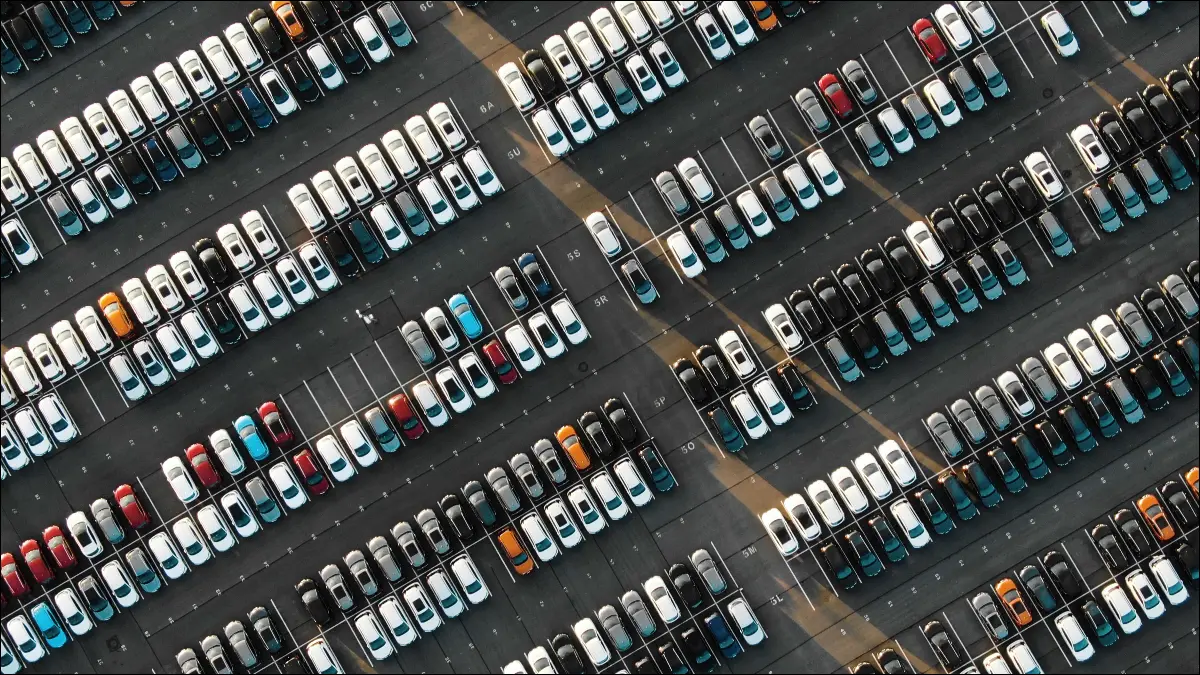
Olvidar dónde está estacionado no es divertido, especialmente en estacionamientos abarrotados que parecen no tener fin. Pero, si tiene un iPhone y su automóvil tiene conectividad CarPlay o Bluetooth, puede encontrar su vehículo fácilmente. Te mostraremos cómo.
Cómo sabe tu iPhone dónde estacionas
Encuentra tu coche en los mapas
Cómo quitar el marcador de su automóvil
Encuentra tu auto con tu Apple Watch
Considere marcar su automóvil con un AirTag
Encuentre más dispositivos, personas y cosas
Cómo sabe tu iPhone dónde estacionas
Su iPhone puede reconocer cuándo ha estacionado, siempre que esté emparejado con su automóvil de alguna manera. Esto funciona al detectar cuándo apaga el motor o cuando desconecta su dispositivo de su automóvil, cortando la conexión entre los dos.
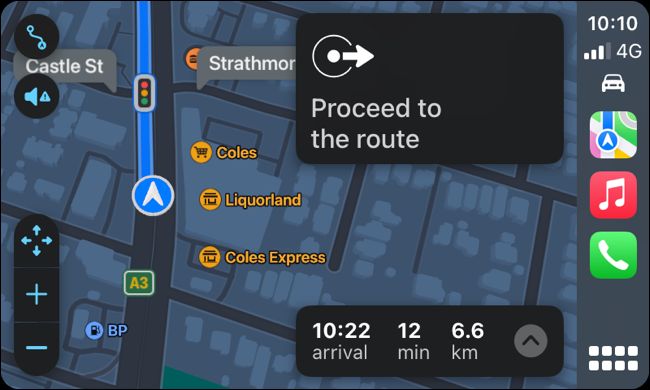
Para que esto funcione, necesitará un automóvil con CarPlay o audio Bluetooth. CarPlay es el estándar en el automóvil de Apple para interactuar con las aplicaciones del iPhone mientras se conduce, disponible tanto en forma inalámbrica como por cable.
El audio Bluetooth incluye cualquier cosa, desde unidades principales proporcionadas por el fabricante hasta estéreos de automóviles de terceros que se han instalado a medida. Si bien la mayoría debería funcionar, la compatibilidad con el marcado de ubicación de automóviles estacionados puede variar. En última instancia, depende de si su iPhone reconoce el sistema Bluetooth como audio del automóvil.
Si tiene problemas para que funcione el marcado de ubicación del automóvil estacionado después de sincronizar su iPhone con el sistema Bluetooth de su automóvil, intente etiquetar su vehículo como "Estéreo de automóvil" para ver si eso ayuda.
Dirígete a Configuración > Bluetooth y toca el botón "i" al lado del estéreo de tu auto. En el menú que se abre, toque "Tipo de dispositivo" y elija "Estéreo de automóvil" de la lista.
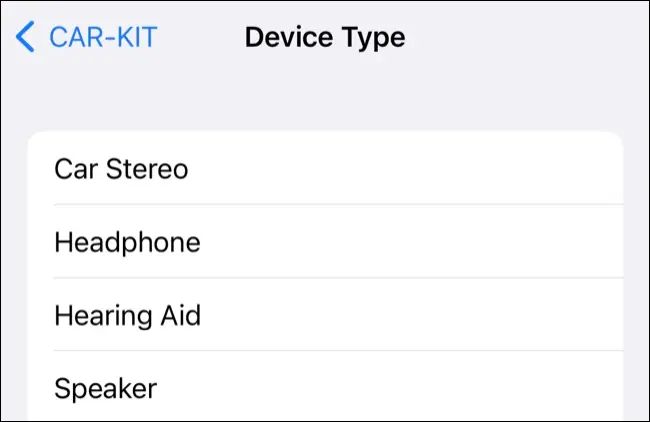
También deberá tener habilitados los siguientes servicios en su iPhone:
- Servicios de ubicación: vaya a Configuración > Privacidad y seguridad > Servicios de ubicación y active Servicios de ubicación.
- Ubicaciones significativas: vaya a Configuración > Privacidad y seguridad > Servicios de ubicación > Servicios del sistema > Ubicaciones significativas y active Ubicaciones significativas.
- Mostrar ubicación estacionada: Vaya a Configuración > Mapas y active Mostrar ubicación estacionada.
Si todo lo anterior está habilitado, su iPhone debería poder marcar dónde ha estacionado. No hay necesidad de hacer nada más.
Encuentra tu coche en los mapas
Esta función usa la aplicación Mapas que viene con su iPhone. Puede encontrar su automóvil iniciando Maps y luego escribiendo "Coche estacionado" en el cuadro de búsqueda.
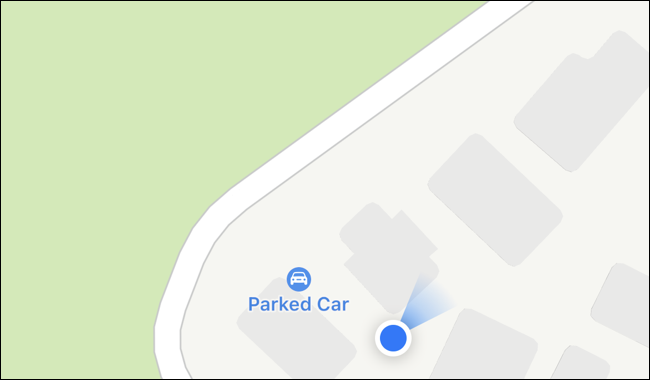
También puede encontrar su automóvil desplazándose por el mapa. Es posible que deba acercar la imagen para que sea visible, especialmente si está cerca. El marcador de ubicación azul de su iPhone puede ocultarlo.
Apple dice que la ubicación de su automóvil estacionado no se mostrará en un lugar donde "se estaciona con frecuencia, como en casa o en el trabajo", pero hemos notado que funciona de manera un poco diferente en la práctica.
En una ubicación que Apple ha etiquetado como "Casa", hemos visto que la etiqueta de Auto estacionado aparece regularmente.

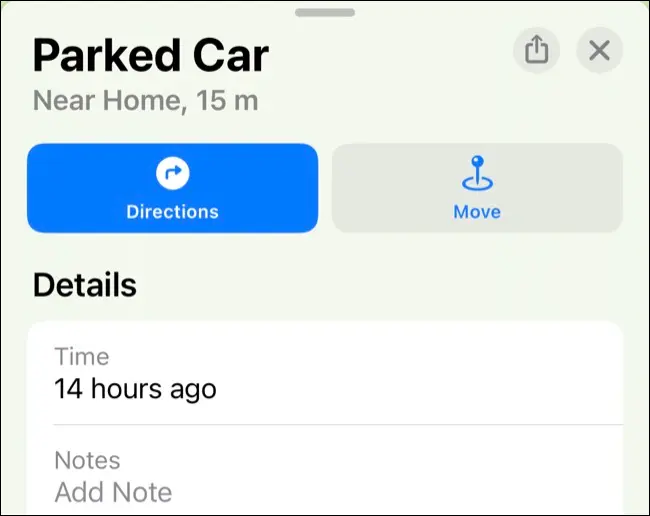
Puede ver cuánto tiempo hace que su automóvil estuvo estacionado en la ubicación indicada tocando el marcador en la aplicación Mapas. También puede agregar notas y una foto a su automóvil estacionado en este campo o mover manualmente el marcador con el botón "Mover".
Cómo quitar el marcador de su automóvil
Si desea eliminar manualmente la ubicación de su automóvil de la aplicación Mapas, puede hacerlo. Primero, toque el marcador, desplácese hasta la parte inferior de la superposición "Auto estacionado" que aparece y luego toque el botón "Eliminar automóvil".
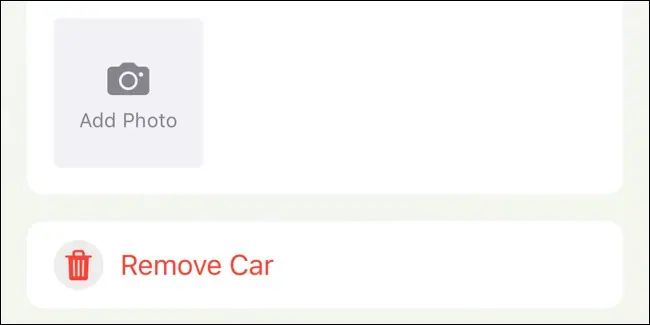
Puede deshabilitar la función en Configuración> Mapas desactivando "Mostrar ubicación estacionada".
Encuentra tu auto con tu Apple Watch
Suponiendo que la función funcione en su iPhone, también puede usar su Apple Watch para encontrar su automóvil. La forma más sencilla de hacerlo es con la aplicación Compass rediseñada en watchOS 9.
Para que esto funcione, necesitará un Apple Watch Series 5 o posterior (incluidos los modelos SE y Ultra) con una brújula. Inicie la aplicación Compass, luego busque un waypoint azul en el dial de su brújula.
Puede girar la corona digital para ajustar el dial y tener una mejor idea de qué tan lejos está su automóvil. Toque un punto de ruta para obtener más información al respecto, luego toque "Seleccionar" para ver un puntero que lo guiará a su punto de ruta.
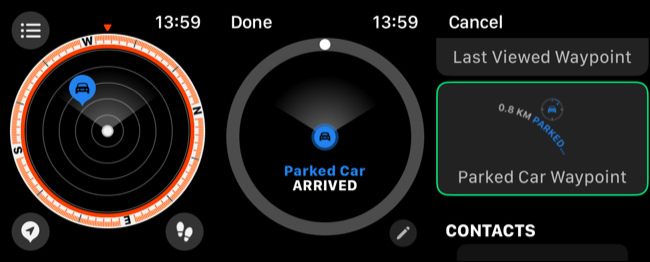
Incluso puede agregar una complicación a la esfera de su reloj que apunte a su automóvil estacionado. Toque y mantenga presionada la carátula de su reloj para personalizarla, toque "Editar" en la carátula que desea editar, luego desplácese hacia la izquierda hasta la pantalla "Complicaciones".
Toque una ranura de Complicación para personalizarla, luego desplácese con la corona digital hasta que encuentre el "Punto de ruta del automóvil estacionado" en la sección "Puntos de ruta de la brújula". Esta complicación siempre apuntará hacia tu auto estacionado, con una pantalla que muestra la distancia.
RELACIONADO: Cómo agregar complicaciones a la esfera de su reloj en Apple Watch
Considere marcar su automóvil con un AirTag
La ubicación de su automóvil estacionado es estática. Esto significa que una vez que se graba, no se actualizará hasta que su iPhone se vuelva a conectar con él. Si alguien mueve su automóvil mientras está fuera del alcance, no podrá encontrarlo usando la ubicación marcada en Maps.
Un AirTag puede ayudar. Cuando un AirTag entra dentro del alcance de otro iPhone, su ubicación se registra y se envía a Apple. Esto lo hace efectivo para rastrear objetos como un automóvil, brindando seguridad adicional contra robos.
Una vez activado y etiquetado, aparecerá un AirTag en la aplicación Find My en la pestaña "Elementos". Puede usar dispositivos como un iPhone o Apple Watch para encontrar AirTags, poner elementos en "Modo perdido" y reproducir un sonido para localizar elementos perdidos.
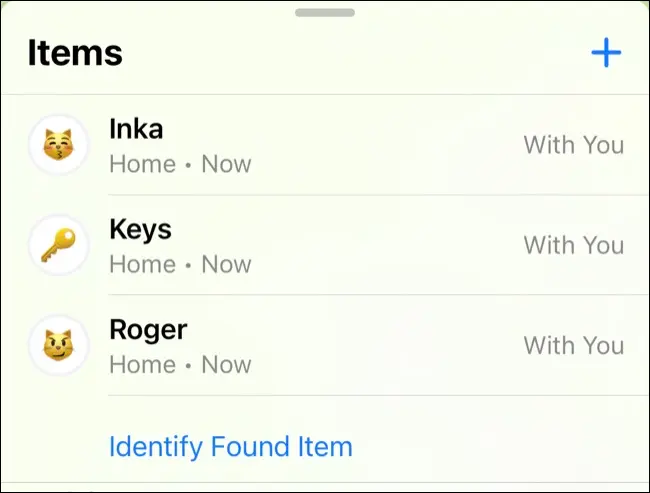
Encuentre más dispositivos, personas y cosas
Use Find My para rastrear la ubicación de sus amigos y familiares, dispositivos Apple y elementos adjuntos a AirTags.
Si el audio de Bluetooth no funciona, siempre puede intentar agregar Apple CarPlay a su automóvil con un desbloqueo de software o una actualización de la unidad principal.
Además de marcar sin problemas la ubicación del automóvil estacionado, puede configurar CarPlay para mostrar aplicaciones útiles mientras conduce y habilitar automáticamente los modos "No molestar" o Enfoque de conducción.
